Pengguna Linux menggunakan 'Windows 10' setelah lebih dari 8 tahun - lihat perbandingan
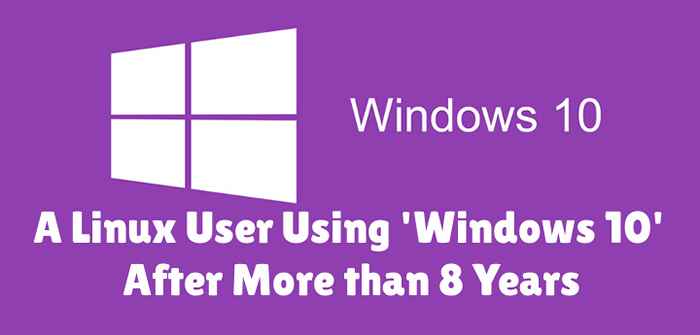
- 1403
- 306
- Wendell Shields
Windows 10 adalah ahli terbaru Windows Nt keluarga yang ketersediaan umum dibuat 29 Julai 2015. Ia adalah pengganti Windows 8.1. Windows 10 disokong pada pemproses Intel Architecture 32 bit, AMD64 dan ARMV7.
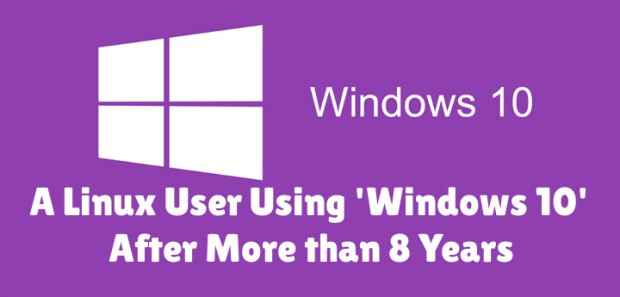 Perbandingan Windows 10 dan Linux
Perbandingan Windows 10 dan Linux Sebagai pengguna Linux selama lebih dari 8 tahun yang berterusan, saya berfikir untuk menguji Windows 10, kerana ia membuat banyak berita hari ini. Artikel ini adalah kejayaan pemerhatian saya. Saya akan melihat segala -galanya dari perspektif pengguna Linux sehingga anda dapat merasa sedikit berat sebelah ke arah Linux tetapi tanpa maklumat palsu.
1. Saya mencari Google dengan teks "Muat turun Windows 10"Dan mengklik pautan pertama.
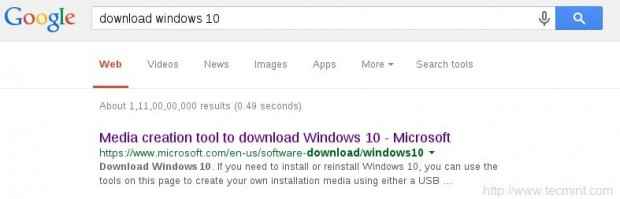 Cari Windows 10
Cari Windows 10 Anda boleh terus ke pautan: https: // www.Microsoft.com/en-us/software-download/windows10iso
2. Saya sepatutnya memilih edisi dari 'Windows 10','Windows 10 KN','Windows 10 n'Dan'Windows 10 bahasa tunggal'.
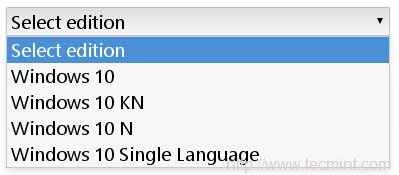 Pilih Edisi Windows 10
Pilih Edisi Windows 10 Bagi mereka yang ingin mengetahui butiran edisi berbeza Windows 10, inilah butiran ringkas mengenai edisi.
- Windows 10 - Mengandungi semua yang ditawarkan oleh Microsoft untuk OS ini.
- Windows 10n - Edisi ini datang tanpa pemain media.
- Windows 10kn - Edisi ini datang tanpa keupayaan bermain media.
- Windows 10 bahasa tunggal - Hanya satu bahasa yang dipasang sebelum ini.
3. Saya memilih pilihan pertama 'Windows 10'dan diklik'Mengesahkan'. Kemudian saya sepatutnya memilih bahasa produk. Saya pilih 'Bahasa Inggeris'.
Saya diberikan dua pautan muat turun. Satu untuk 32-bit dan lain-lain untuk 64-bit. Saya mengklik 64-bit, mengikut seni bina saya.
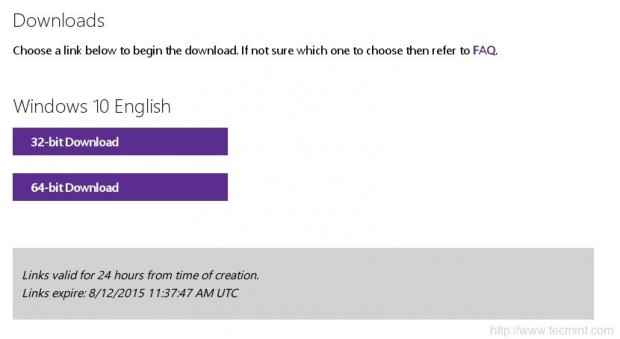 Muat turun Windows 10
Muat turun Windows 10 Dengan kelajuan muat turun saya (15Mbps), saya mengambil masa 3 jam untuk memuat turunnya. Malangnya tidak ada fail torrent untuk memuat turun OS, yang mungkin menjadikan proses keseluruhannya lancar. Saiz imej OS ISO adalah 3.8 GB.
Saya tidak dapat mencari gambar saiz yang lebih kecil tetapi sekali lagi kebenarannya tidak ada imej pemasang bersih seperti perkara untuk tingkap. Juga tidak ada cara untuk mengira nilai hash selepas imej ISO telah dimuat turun.
Tertanya -tanya mengapa begitu kejahilan dari tingkap mengenai isu -isu tersebut. Untuk mengesahkan jika ISO dimuat turun dengan betul saya perlu menulis imej ke cakera atau ke pemacu kilat USB dan kemudian boot sistem saya dan pastikan jari saya menyeberang sehingga persediaan selesai.
Mari mulakan. Saya membuat pemacu kilat USB saya boot dengan Windows 10 ISO menggunakan arahan DD, sebagai:
# dd if =/home/avi/muat turun/win10_english_x64.ISO OF =/DEV/SDB1 BS = 512M; SYNC
Mengambil masa beberapa minit untuk menyelesaikan proses. Saya kemudian menghidupkan semula sistem dan memilih untuk boot dari pemacu kilat usb di saya Uefi (BIOS) tetapan.
Keperluan Sistem
Sekiranya anda menaik taraf
- Naik taraf disokong hanya dari Windows 7 SP1 atau Windows 8.1
Sekiranya anda segar memasang
- Pemproses: 1GHz atau lebih cepat
- Ram : 1GB dan ke atas (32-bit), 2GB dan ke atas (64-bit)
- HDD: 16GB dan ke atas (32-bit), 20GB dan ke atas (64-bit)
- Kad grafik: DirectX 9 atau lebih baru + WDDM 1.0 Pemandu
Pemasangan Windows 10
1. Windows 10 Boots. Sekali lagi mereka menukar logo. Tidak ada maklumat mengenai apa yang berlaku.
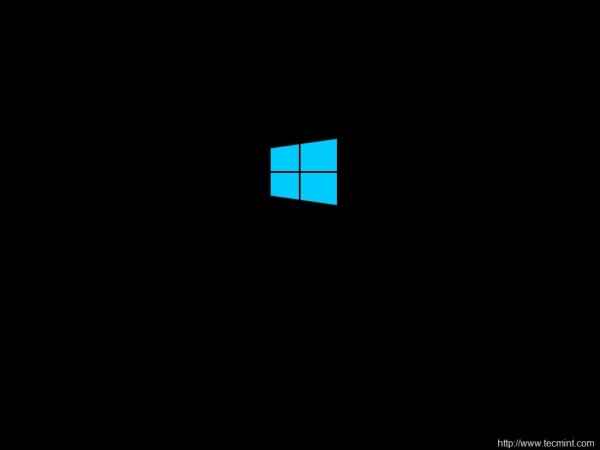 Logo Windows 10
Logo Windows 10 2. Dipilih Bahasa untuk memasang, format masa & mata wang dan kaedah papan kekunci & input sebelum mengklik seterusnya.
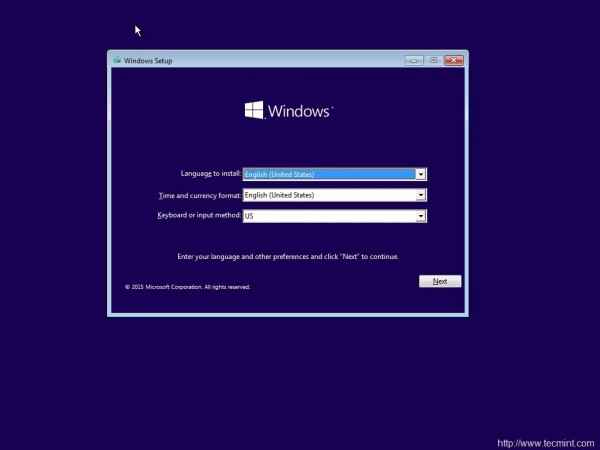 Pilih Bahasa dan Masa
Pilih Bahasa dan Masa 3. Dan kemudian 'Install sekarang'Menu.
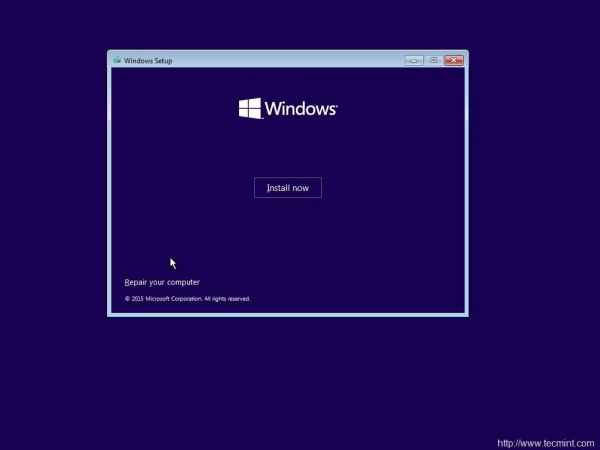 Pasang Windows 10
Pasang Windows 10 4. Skrin seterusnya meminta Kunci produk. Saya mengklik 'Skip'.
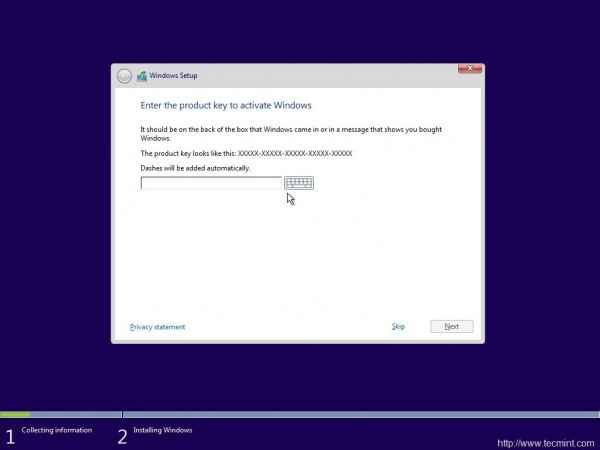 Kunci produk Windows 10
Kunci produk Windows 10 5. Pilih dari OS yang disenaraikan. Saya telah memilih 'Windows 10 Pro'.
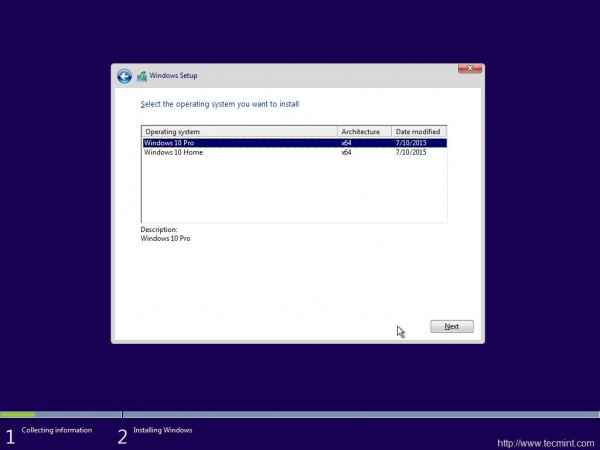 Pilih Pasang Sistem Operasi
Pilih Pasang Sistem Operasi 6. oh ya perjanjian lesen. Meletakkan tanda cek terhadap 'Saya menerima syarat lesen'Dan klik Seterusnya.
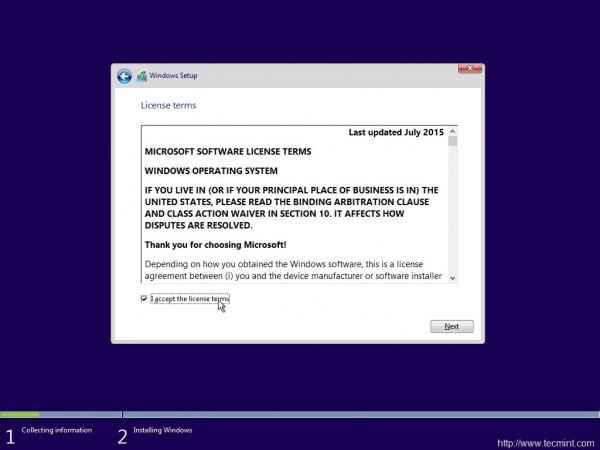 Menerima lesen
Menerima lesen 7. Seterusnya adalah untuk menaik taraf (ke Windows 10 dari versi tingkap sebelumnya) dan Pasang Windows. Tidak tahu mengapa adat: pemasangan windows hanya dicadangkan sebagai maju oleh tingkap. Bagaimanapun saya memilih untuk memasang Windows sahaja.
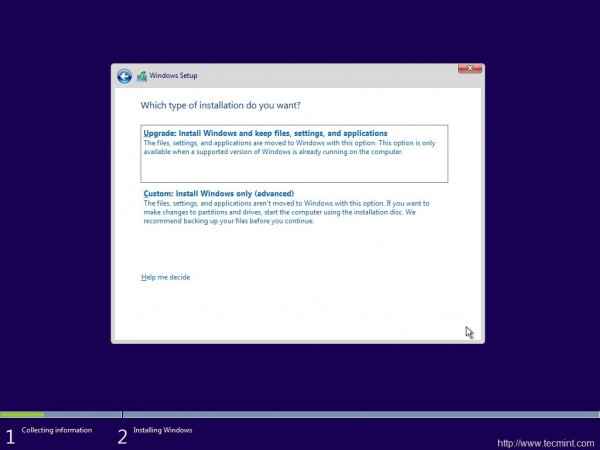 Pilih jenis pemasangan
Pilih jenis pemasangan 8. Memilih sistem fail dan diklik 'Seterusnya'.
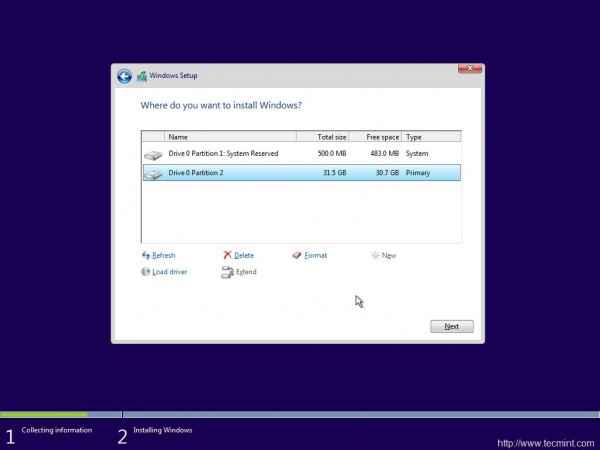 Pilih Pasang Pemacu
Pilih Pasang Pemacu 9. Pemasang mula menyalin fail, mendapatkan fail siap untuk pemasangan, memasang ciri, memasang kemas kini dan selesai. Lebih baik jika pemasang akan menunjukkan output verbose pada tindakan yang diperlukan.
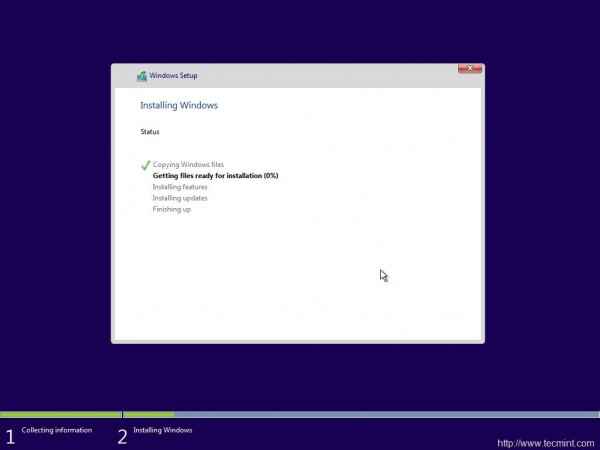 Memasang tingkap
Memasang tingkap 10. Dan kemudian tingkap dimulakan semula. Mereka berkata Reboot diperlukan untuk meneruskan.
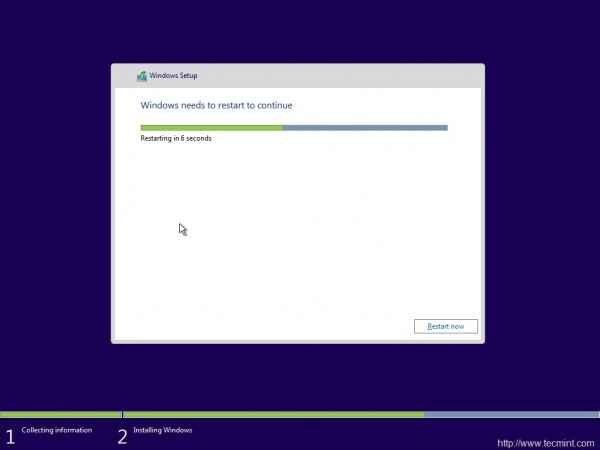 Proses pemasangan Windows
Proses pemasangan Windows 11. Dan kemudian semua yang saya dapat ialah skrin di bawah yang berbunyi "Bersiap sedia". Ia mengambil 5+ Minit pada ketika ini. Tidak tahu apa yang sedang berlaku. Tiada output.
 Windows bersiap sedia
Windows bersiap sedia 12. sekali lagi, sudah tiba masanya untuk "Masukkan kunci produk". Saya mengklik "Lakukan ini kemudian"Dan kemudian digunakan tetapan dinyatakan.
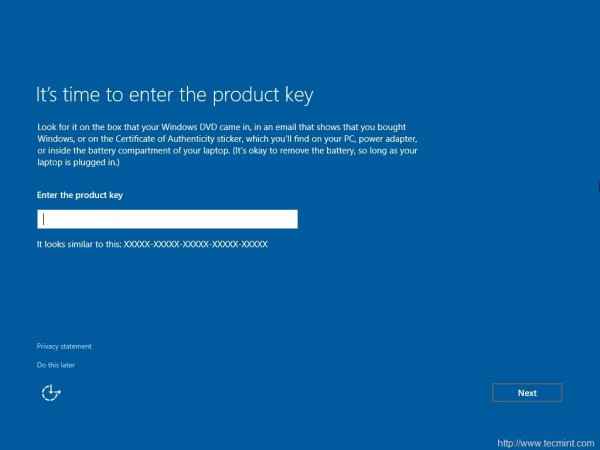 Masukkan kunci produk
Masukkan kunci produk 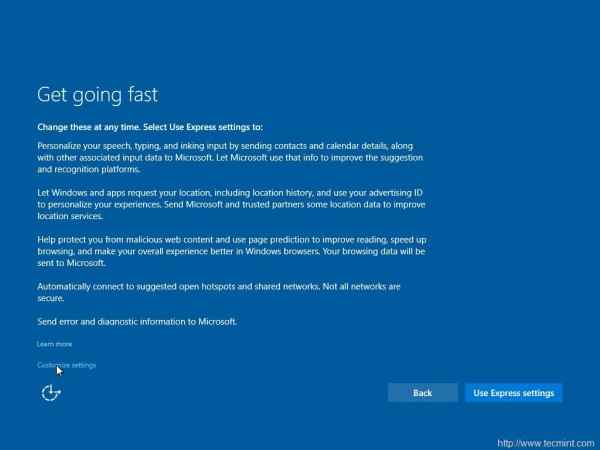 Pilih Tetapan Express
Pilih Tetapan Express 14. Dan kemudian tiga lagi skrin output, di mana saya sebagai Linuxer diharapkan bahawa pemasang akan memberitahu saya apa yang dilakukannya tetapi semuanya sia -sia.
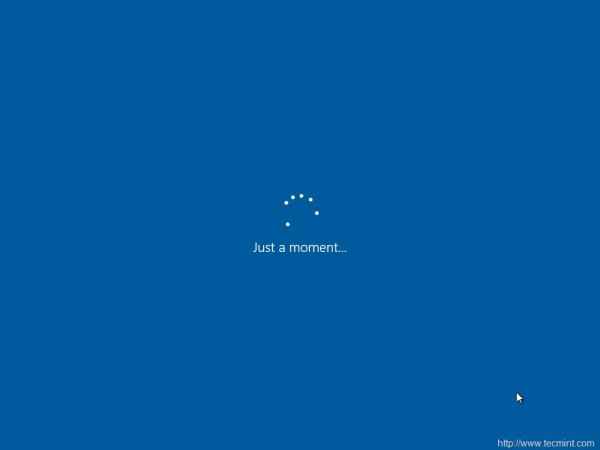 Memuatkan tingkap
Memuatkan tingkap  Mendapat kemas kini
Mendapat kemas kini 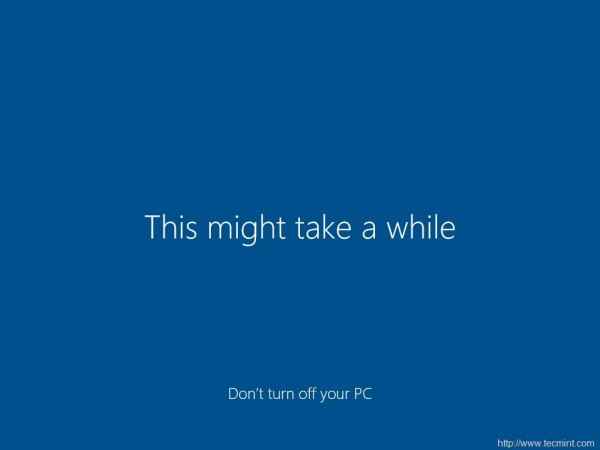 Masih memuatkan tingkap
Masih memuatkan tingkap 15. Dan kemudian pemasang ingin tahu siapa yang memiliki mesin ini "Organisasi saya"Atau saya sendiri. Memilih "Saya memilikinya"Dan kemudian seterusnya.
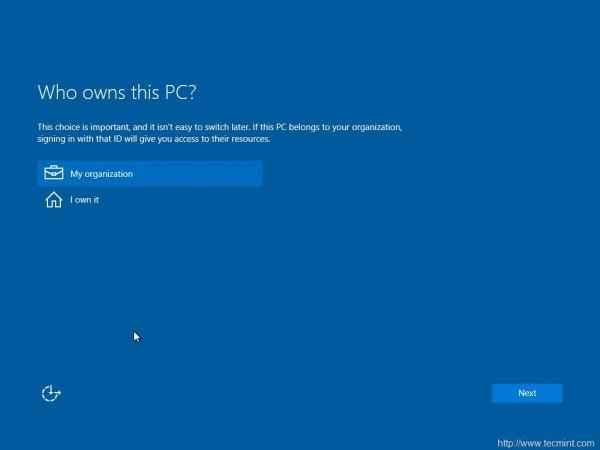 Pilih organisasi
Pilih organisasi 16. Pemasang mendorong saya untuk menyertai "Azure AD"Atau"Sertailah domain", Sebelum saya boleh mengklik 'Teruskan'. Saya memilih pilihan kemudian.
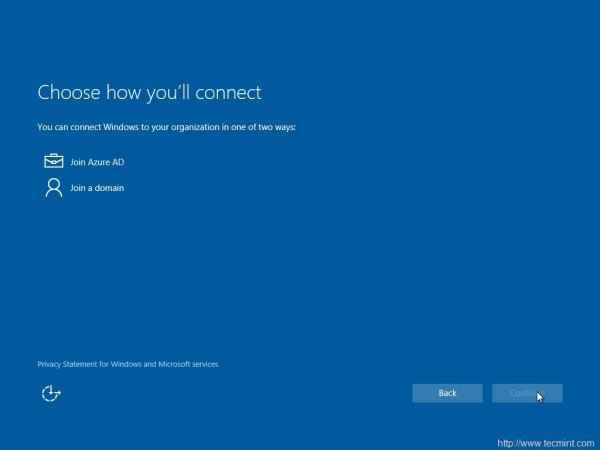 Sambungkan tingkap
Sambungkan tingkap 17. Pemasang mahu saya membuat akaun. Jadi saya masuk user_name dan diklik 'Seterusnya', Saya mengharapkan mesej ralat bahawa saya mesti memasukkan kata laluan.
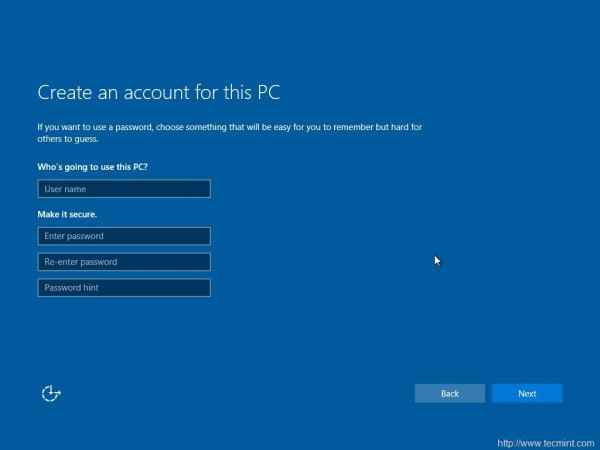 Buat akaun
Buat akaun 18. Untuk mengejutkan tingkap saya bahkan tidak menunjukkan amaran/pemberitahuan bahawa saya mesti membuat kata laluan. Kecuaian sedemikian. Bagaimanapun saya mendapat desktop saya.
 Halaman Desktop Windows 10: 1 2
Halaman Desktop Windows 10: 1 2
- « PeAZIP - Pengurus Fail Portable dan Alat Arkib untuk Linux
- Cara Memasang dan Mengkonfigurasi Kluster dengan Dua Nod di Linux - Bahagian 2 »

